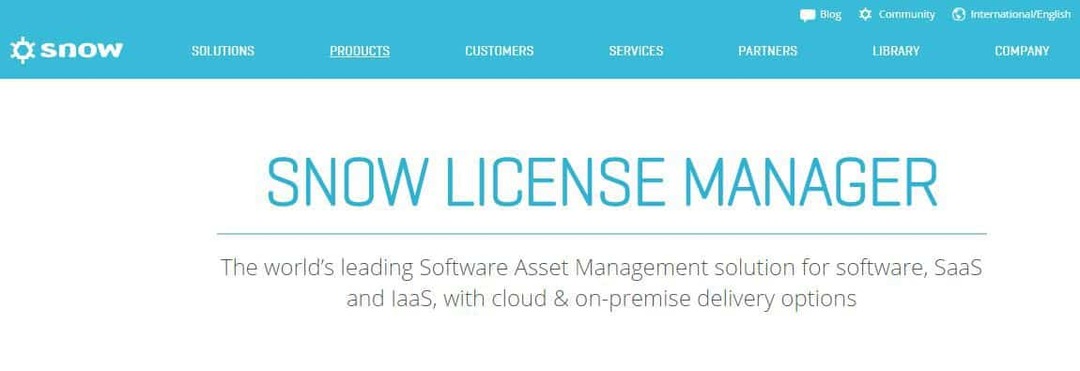Informations détaillées sur le processus osu.exe
- Le processus osu.exe est un processus sécurisé qui s'exécute en arrière-plan lors de l'exécution du logiciel Osu.
- Le processus est totalement sécurisé et signé numériquement par une entreprise de confiance.
- Vous pouvez désinstaller ous.exe en supprimant son logiciel parent.

XINSTALLER EN CLIQUANT SUR LE FICHIER DE TÉLÉCHARGEMENT
- Téléchargez Fortect et installez-le sur votre PC.
- Démarrer le processus de numérisation de l'outil pour rechercher les fichiers corrompus qui sont la source de votre problème.
- Faites un clic droit sur Commencer la réparation afin que l'outil puisse démarrer l'algorithme de réparation.
- Fortect a été téléchargé par 0 lecteurs ce mois-ci.
Le processus osu.exe est un autre des de nombreux processus installés par des applications tierces qui en ont besoin. Ce processus est important pour le bon fonctionnement de son logiciel parent.
Si vous voulez savoir exactement ce que fait le processus, vous trouverez des informations détaillées dans ce guide.
Qu'est-ce que le fichier osu.exe ?
Osu.exe est un fichier légitime qu'une entreprise fiable signe numériquement. Il est associé au logiciel osu développé par ppy.
Il s'exécute en arrière-plan lorsque son logiciel parent est actif. La version originale de ce fichier se trouve à l'emplacement ci-dessous: c:\ program files\ osu!osu!.exe
Lorsqu'une application a besoin de ce fichier, il sera convoqué dans la mémoire. Et il fonctionnera en arrière-plan tant que le logiciel associé est actif.
Dois-je désinstaller osu.exe ?
Comme de nombreux processus tiers, la suppression ou non de ce processus dépend de l'utilité de son logiciel parent. Si vous utilisez toujours ce logiciel, vous devez conserver le processus osu.exe.
Toutefois, si vous n'utilisez pas le logiciel parent, vous pouvez supprimer le fichier en désinstallation de l'application qui l'utilise.
Mais, si vous souhaitez désinstaller le processus car il cause des problèmes sur votre PC, nous vous montrerons comment le résoudre dans la section suivante de ce guide.
1. Rechercher les logiciels malveillants
- appuie sur le les fenêtres clé + S, taper virus, et cliquez Protection contre les virus et les menaces.

- Choisir Options de numérisation sur la page qui s'ouvre.

- Enfin, sélectionnez votre option de numérisation préférée et cliquez sur Scanne maintenant.

La présence de logiciels malveillants sur votre PC peut être la raison du problème que vous rencontrez avec le processus osu.exe. En effet, les logiciels malveillants peuvent se déguiser en processus et consommer les ressources de votre PC.
La solution consiste à effectuer une analyse approfondie à l'aide de Microsoft Defender.
Si le logiciel antivirus intégré ne peut pas éliminer le logiciel malveillant, nous vous recommandons d'utiliser un outil dédié dans ESET NOD32 pour faire le travail.
Cet excellent logiciel supprimera même les logiciels malveillants les plus tenaces de votre PC avant qu'ils ne causent des problèmes.
⇒Obtenir ESET NOD32
2. Désinstaller le logiciel tiers
- appuie sur le les fenêtres type de clé contrôle, et sélectionnez Panneau de commande.

- Sélectionnez le Désinstaller un programme option sous Programmes.

- Maintenant, faites un clic droit sur le Osu logiciel et sélectionnez Désinstaller.

- Enfin, suivez les instructions à l'écran pour terminer le processus.
Si vous êtes sûr que ce problème avec osu.exe n'est pas dû à des activités malveillantes, vous devez désinstaller son logiciel parent.
- Protégé: révolutionnez vos vidéos: débruitage par IA et correction des couleurs pour un contenu net !
- Qu'est-ce que Nxlog.exe et comment réparer son utilisation élevée du processeur ?
3. Effectuer une restauration du système
- appuie sur le les fenêtres clé + R, taper rstrui.exe, et appuyez sur Entrer.

- Cliquez sur Suivant sur la nouvelle page.

- Maintenant, choisissez votre point de restauration idéal et cliquez sur le Suivant bouton.

- Enfin, cliquez Finir et suivez les instructions à l'écran pour terminer le processus.

Si la poussée arrive au pire et que l'osu.exe continue de jouer avec votre PC, vous devez restaurer votre PC à un point où tout fonctionnait bien. Avec cela, vous pouvez annuler les modifications apportées à votre PC qui pourraient être à l'origine de ce problème.
Nous pouvons maintenant conclure ce guide complet sur le processus osu.exe. Vous devriez maintenant être en mesure de décider si le processus vaut la peine d'être conservé.
Si vous voulez en savoir plus sur processus msseces.exe, consultez notre guide dédié pour les informations vérifiées dont vous avez besoin.
N'hésitez pas à partager votre expérience avec ce processus avec nous dans les commentaires ci-dessous.
Vous rencontrez toujours des problèmes ?
SPONSORISÉ
Si les suggestions ci-dessus n'ont pas résolu votre problème, votre ordinateur peut rencontrer des problèmes Windows plus graves. Nous vous suggérons de choisir une solution tout-en-un comme Fortifier pour résoudre efficacement les problèmes. Après l'installation, cliquez simplement sur le Afficher et corriger bouton puis appuyez sur Lancer la réparation.